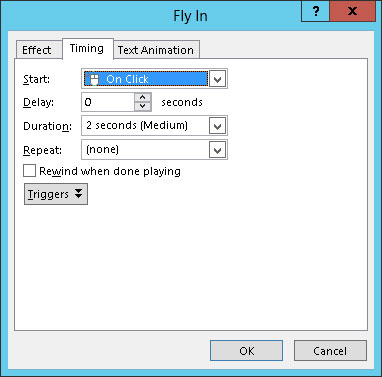Enamik PowerPoint 2013 animatsioone käivitatakse hiireklõpsuga. Siiski saate seadistada mitu animatsiooni automaatseks aktiveerimiseks – järjestikku või kõik korraga. Selleks peate kasutama PowerPointi animatsiooni ajastuse funktsioone.
Esimene nipp animatsiooni ajastuse juhtimiseks on kohandatud animatsioonide loendis loetletud efektide õiges järjekorras hankimine. Efektid lisatakse loendisse nende loomise järjekorras. Kui plaanite hoolikalt, võib teil olla võimalik efekte luua samas järjekorras, nagu soovite neid animeerida. Suure tõenäosusega peate efektide järjekorda muutma.
Õnneks saate seda teha piisavalt lihtsalt, lohistades efekte tööpaanil Kohandatud animatsioon üles või alla.
Kui olete efektid õiges järjekorras hankinud, valige iga efekti jaoks sätte Start määramiseks ripploendist Start, mis asub tööpaani Kohandatud animatsioon ülaosas. Sellel seadistusel on kolm valikut.
-
Start On Click: käivitab efekti, kui klõpsate hiirega või vajutate sisestusklahvi
-
Alusta eelmisega: käivitab efekti, kui selle kohal olev efekt algab
Kasutage seda suvandit kahe või enama objekti samaaegseks animeerimiseks.
-
Alusta pärast eelmist: käivitab efekti kohe, kui eelnev efekt lõppeb
Alustades loendi esimesest efektist, klõpsake iga efekti valimiseks ja seejärel valige efekti jaoks säte Start. Kui kõik efektid peale esimese on seatud väärtusele Eelmise või Eelmise järel, käitatakse pärast esimese efekti käivitamist hiireklõpsuga automaatselt kogu slaidi animatsioon.
Näiteks joonisel on kujutatud slaidi, millel on kolm hulknurka, mis on joonistatud pusletükke meenutama. Saate seda puslet animeerida nii, et kolm tükki saavad korraga kokku.

Näidatuga sarnase animeeritud pusle seadistamiseks järgige neid samme.
Lisage vasakpoolsele ülaosale Fly In sissepääsuefekt järgmiste seadistustega:
-
Start: klõpsamisel
-
Suund: ülalt vasakult
-
Kestus: 2 sekundit
Lisage Fly In sissepääsuefekt parema ülaosa jaoks järgmiste seadetega:
-
Alusta: Eelmisest
-
Suund: ülalt paremale
-
Kestus: 2 sekundit
Lisage alumisele detailile Fly In sissepääsuefekt järgmiste seadistustega:
-
Alusta: Eelmisest
-
Suund: alt
-
Kestus: 2 sekundit
Efekti ajastuse üle veelgi paremaks kontrollimiseks klõpsake efektist paremal oleval allanoolt ja seejärel valige Ajastus.
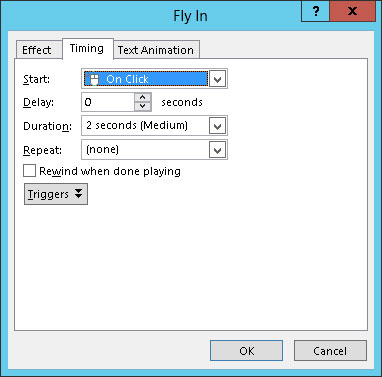
Siin on ajastusseadete alumine ülevaade:
-
Start: see on sama, mis Start-säte tööpaanil Kohandatud animatsioon.
-
Viivitus: see võimaldab teil animatsiooni algust teatud arvu sekundite võrra edasi lükata.
-
Kestus: see on sama, mis tööpaanil Kohandatud animatsioon säte Kiirus.
-
Korda: see võimaldab teil efekti korrata nii, et objekti animeeritakse mitu korda järjest.
-
Keri mängimise lõpetamisel tagasi: teatud efektid jätavad objekti teistsugusesse seisukorda, kui see oli alustamise ajal. Näiteks võib objekt muuta värvi või suurust või liikuda slaidil uude kohta. Kui valite suvandi Keri esitamise lõpetamisel tagasi, taastatakse animatsiooni lõppedes objekt algsesse olekusse.